Utilice este procedimiento para alinear un borde de huella de estilo de peldaño compensado Punto con un centro de giro de peldaño compensado.
Los peldaños compensados incluidos dentro de la zona de giro se definen con un ángulo que converge en el pinzamiento de girar centro.
- Seleccione una escalera de medio o cuarto de giro.
- Si el estilo de peldaño compensado es Equilibrado, seleccione el pinzamiento de desencadenador circular Editar giros. Se abrirá el cuadro de diálogo Seleccionar estilo de peldaño compensado. Nota: Únicamente se muestran los estilos de peldaño compensado presentes en el dibujo.
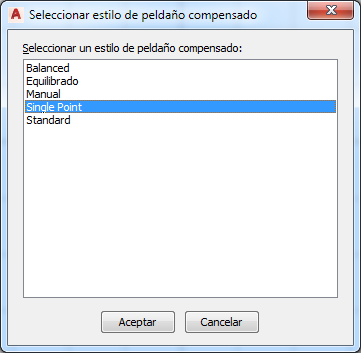
Selección del cuadro de diálogo Estilos de peldaño compensado
- Seleccione el estilo Punto en la lista y pulse Aceptar. Nota: Para seleccionar el estilo en la paleta Propiedades, elija la ficha Diseño, expanda Básicas, expanda General y, a continuación, seleccione Punto único en Estilo de peldaño compensado.
- Seleccione el pinzamiento de desencadenador Editar giros.
- Seleccione el pinzamiento de alinear con centro de giro.
El borde de huella queda alineado con el centro de giro y el pinzamiento desaparece de la pantalla.
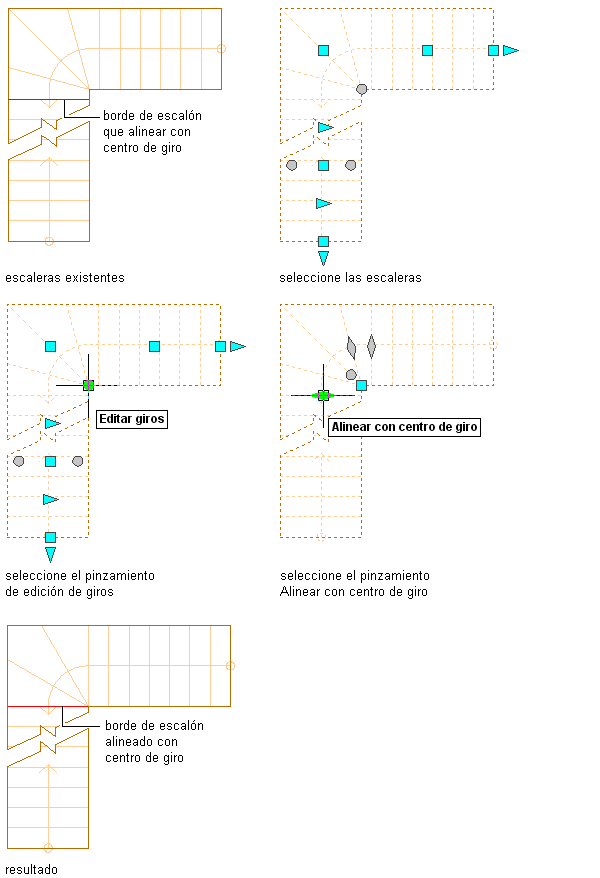
Alineación de un borde de huella con un centro de giro
Nota: Para que el punto convergente se encuentre en el borde de la escalera, desactive el parámetro Usar línea de contrahuella. - Cuando haya terminado de editar la alineación del borde de huella, seleccione el pinzamiento Salir de edición de giros para volver al modo de edición de escalera predeterminado, o pulse con el botón derecho y elija Anular selección para desactivar los pinzamientos.